まず、HDDを増設した直後にWHS2011を立ち上げると、スタートパッドに以下のような警告メッセージがでました。
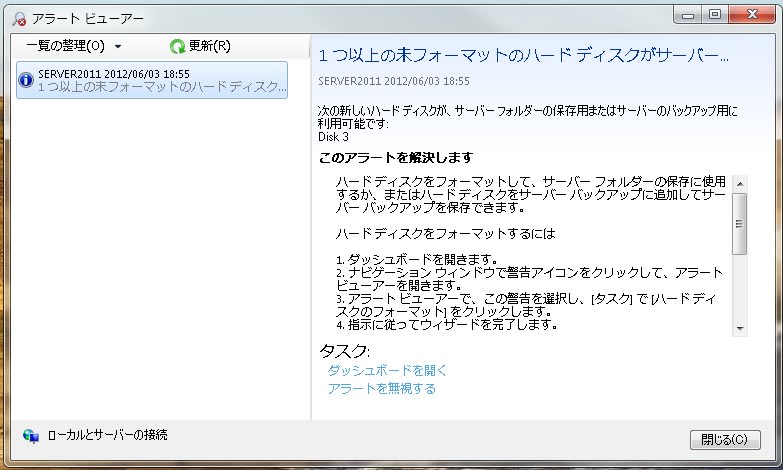
ここに書いてある通りに、クライアントPCからダッシュボードを開いてみたのですが、ナビゲーションウインドウ、アラートビューアー が見当たりません。ダッシュボードをいろいろいじくってみたのですが、やはりやり方がわかりません。
結局、WHS2011 マシン本体からHDDの初期化・フォーマットを行うことにしました。
「コンピューター」を右クリック、「ディスクの管理」を開きます。

ここではパーティションスタイルを選択します。デフォルトがMBRになっているので、GPTにチェックを入れます。
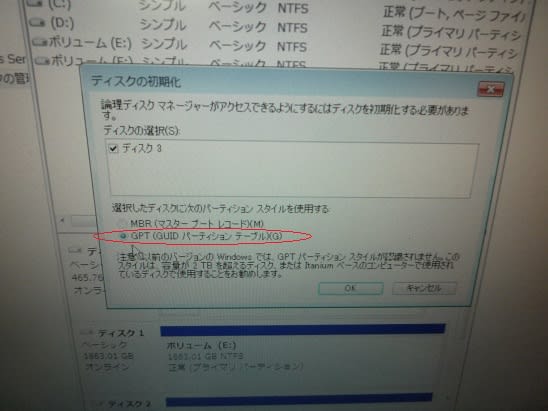
すると、ディスク3は「2794.39 GB」 と3TBとして認識されまました。
ちなみに、MBR にすると以下のように、2TBまでの領域と、それを超えた領域の2つのパーティションに強制的に分割されてしまいます。
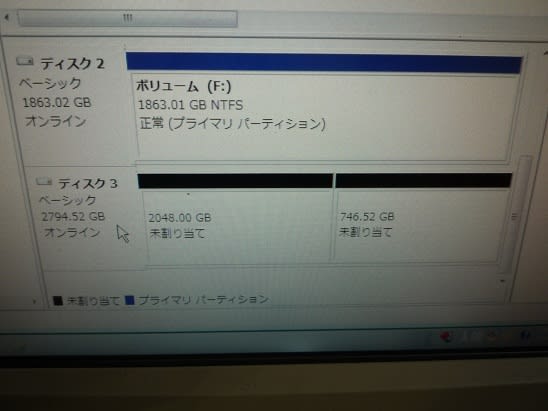
この後、シンプルボリュームとして、クイックフォーマットします。
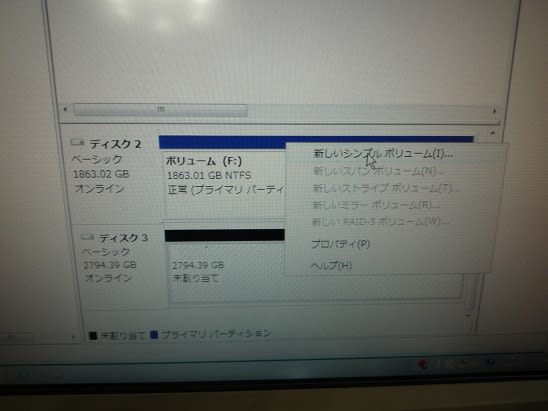
数秒でフォーマット完了。最近のHDDのフォーマットは本当に早いです。

これで、HDDの初期化・フォーマットは完了。
これでようやくWHS上で使えるようになりましたので、次はクライアントPCのダッシュボードを起動して、設定に取り掛かります。
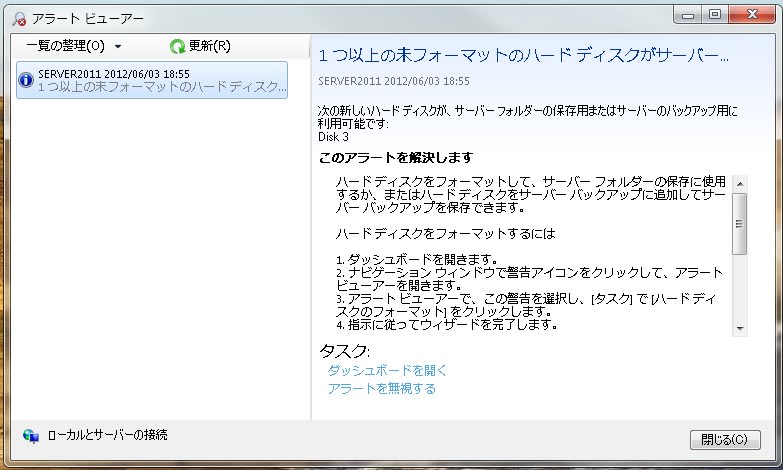
ここに書いてある通りに、クライアントPCからダッシュボードを開いてみたのですが、ナビゲーションウインドウ、アラートビューアー が見当たりません。ダッシュボードをいろいろいじくってみたのですが、やはりやり方がわかりません。
結局、WHS2011 マシン本体からHDDの初期化・フォーマットを行うことにしました。
「コンピューター」を右クリック、「ディスクの管理」を開きます。

ここではパーティションスタイルを選択します。デフォルトがMBRになっているので、GPTにチェックを入れます。
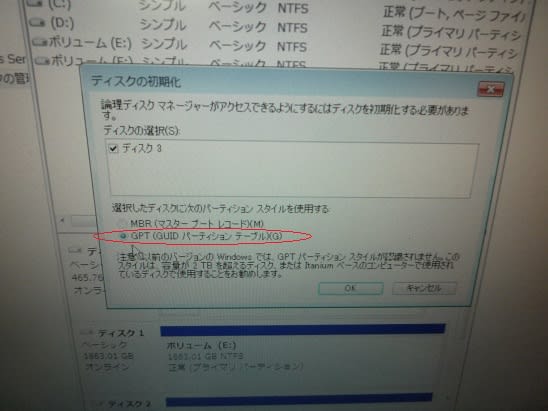
すると、ディスク3は「2794.39 GB」 と3TBとして認識されまました。
ちなみに、MBR にすると以下のように、2TBまでの領域と、それを超えた領域の2つのパーティションに強制的に分割されてしまいます。
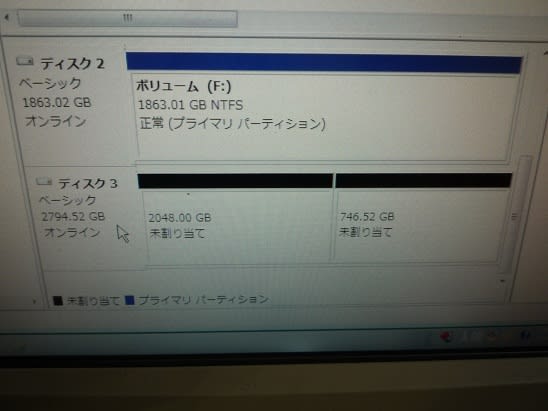
この後、シンプルボリュームとして、クイックフォーマットします。
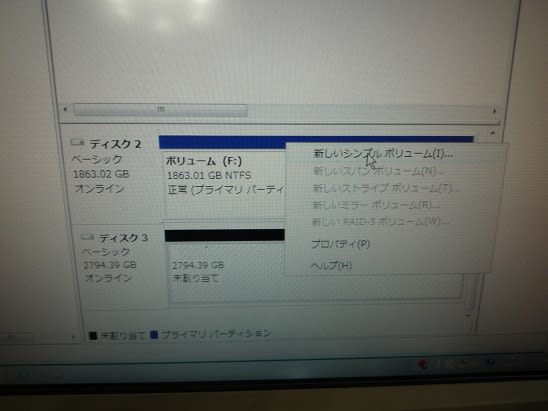
数秒でフォーマット完了。最近のHDDのフォーマットは本当に早いです。

これで、HDDの初期化・フォーマットは完了。
これでようやくWHS上で使えるようになりましたので、次はクライアントPCのダッシュボードを起動して、設定に取り掛かります。





























※コメント投稿者のブログIDはブログ作成者のみに通知されます